Kablosuz (Wi-Fi) Ağ Bağlantı

Wi-Fi olarak da bilinen kablosuz ağ, internete, kablosuz özellikli veya ağ yazıcılarına bağlanmanıza ve diğer cihazlarla dosya paylaşmanıza olanak tanır. Kablosuz ağlar, bunları Wi-Fi yönlendirici kullanarak evinizin veya iş yerinizin herhangi bir yerinden yapmanıza olanak tanır. Aşağıdaki belirtilerden biriyle karşılaşıyorsanız önerilen hızlı adımlar yardımcı olabilir.
- Bir web sayfasına gidememenize, sohbet edememenize ya da Microsoft Teams, Skype veya Zoom gibi bir video konferans uygulamasını kullanamamanıza neden olan bir İnternet bağlantısı kaybı yaşıyorsunuz.
- İnternet bağlantınız yavaşladığı veya kesintili olduğu için izlediğiniz video ara belleğe alınamıyor ya da bir web sayfasını görüntülerken yükleme süreleri çok uzuyor.
- Yerel ağ üzerinden dosyaları paylaşamıyor veya kablosuz yazıcıya erişemiyorsunuz.
Kablosuz ağ sorununuzu çözmenize yardımcı olacak bu hızlı adımları izleyin.
Her bir adımı deneyin ve kablosuz ağ sorununun çözülüp çözülmediğini kontrol edin. Sorun çözülmezse sonraki adıma geçin.
Çözüm 1: Wi-Fi ağının açık olduğundan emin olun ve Uçak modunu devre dışı bırakın.
Görev çubuğunun sağ alt tarafındaki İnternet durum simgesine tıklayın, Wi-Fi kutucuğunun mavi ve Uçak modu kutucuğunun beyaz olduğundan emin olun.
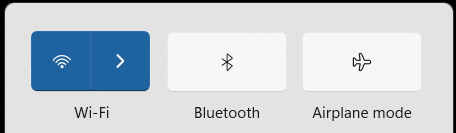
Çözüm 2: Eğer mümkünse, arayüz veya kapsama alanı sorununuz olup olmadığını saptamak için bilgisayarı kablosuz yönlendiricinin yakınına getirin.
Çözüm 3: Bilgisayarı ve yönlendiriciyi kapatıp yeniden açın.
Bu işlem Modemi, kablosuz yönlendiriciyi ve bilgisayarı senkronize eder.
- Bilgisayarı ve yönlendiriciyi veya modemi kapatın.

- 3 dakika bekleyin, ardından yönlendiriciyi veya modemi açın.
- 2 dakika daha bekleyin ve ardından yeniden senkronize etmek için bilgisayarı açın.
Çözüm 4: Windows Ağ Sorun Gidericisi’ni çalıştırın.
Windows Ağ Sorun Gidericisi, İnternet'e veya web sitelerine bağlanmayla ilgili sorunları bulur ve düzeltir.
- Windows tuşuna basılı tutun ve ardından Q tuşuna basın.
- Arama kutusuna ağ sorun gidericisi yazın.
- Sonuçlardan Ağ sorunlarını bul ve düzelt (Denetim masası) öğesini seçin.

- İleri öğesine tıklayın ve istemleri izleyin.
Çözüm 5: SupportAssist uygulamasındaki Ağı Optimize Et seçeneğini çalıştırın.
Bu araç bağlantıyı sağlar, ağınızı verimli ve güvenilir tutmak için ayarları günceller.
- Windows tuşuna basılı tutun ve ardından Q tuşuna basın.
- Arama kutusuna SupportAssist yazın.
- Sonuçlardan SupportAssist'i (Uygulama) seçin (bilgisayarınızda SupportAssist mevcut değilse Çözüm 6'ya geçin.)

- SupportAssist penceresinin altındaki aşağı oka tıklayın.

- Ağı Optimize Et bölümünde Çalıştır öğesini seçin ve istemleri izleyin.

Çözüm 6: Dell bilgisayarınız için en yeni kablosuz ağ sürücüsünü indirin ve yükleyin.
Dell sürücülerini indirme ve yüklemeyi öğrenin.
Çözüm 7: Kablosuz veya kablolu ağ bağdaştırıcısının düzgün çalıştığından emin olmak için donanım testini (İngilizce) çalıştırın.
Çözüm 8: Yönlendiricinizin bellenimini güncelleyin. Daha fazla bilgi için internet servis sağlayıcınıza (ISS) veya yönlendirici üreticisine başvurun.
Videolar (İngilizce)
How to Troubleshoot Wi-Fi in Windows 11
This video will demonstrate the troubleshooting procedure of Wi-Fi for the Windows 11.
How to Check for the wireless card in the Network adapters section in Device Manager
This video explains how to check for a wireless card in the Device Manager on a Windows computer. To do so, one needs to search for "Device Manager" using Windows Search, expand the "Network adapters" section, and look for the wireless card. It is important to check for any symbols next to its name, such as an exclamation point, red "X", or down arrow.
Diğer Kaynaklar

Ağ Donanım Testi (İngilizce)
Dell, doğru şekilde çalıştığından emin olmak için kablosuz ağ bağdaştırıcınız üzerinde tanılama çalıştırmanızı tavsiye eder.
Dizüstü Bilgisayarı Wi-Fi Ağına Bağlama ve Ağ Sorunlarını Giderme
Windows 10 ve 11’de dizüstü bilgisayarınızı Wi-Fi ağına nasıl bağlayacağınızı öğrenin. Ağ kurulumuyla ilgili talimatları ve diğer ağ sorunlarını nasıl gidereceğinizi bulun.
Windows'da Wi-Fi Bağlantı Sorunlarını Giderme
E-postaya erişemediğinizde, web'de gezinemediğinizde veya müzik akışı gerçekleştiremediğinizde sorunu çözmeye yardımcı olması için bu Microsoft makalesine bakın.
Kablolu Ağ Bağlantısı
Kablolu ağ sorunlarını çözmek için önerilen hızlı adımları izleyin. Kablolu ağ sorunlarını gidermeye yardımcı olacak ek kaynaklara yönlendiren bağlantılar bulun.
Bluetooth
Dell bilgisayarda Bluetooth aygıtınızla ilgili sorunları çözmek için önerilen hızlı adımları izleyin. Bluetooth aygıtları ile ilgili sorunları gidermeye yardımcı olacak ek kaynaklara yönlendiren bağlantılar bulun.




